Introduction
Dans l’optique de gérer leur entreprise, plusieurs clients de PlanetHoster utilisent des plate-formes comme Shopify et Wix pour créer des sites web (ou des boutiques en ligne).
Parfois, ces clients désirent que, en cliquant sur un domaine enregistré à PlanetHoster, ils aient automatiquement accès à leur site. C’est ce qu’on appelle lier un domaine PlanetHoster à un site existant.
À la création d’une boutique Shopify, une adresse de domaine avec l’extension « .myshopify.com » est donnée. Dans le cas d’un site Wix, l’adresse de domaine donnée possède l’extension « .wix.com ». Ces services demandent de changer l’entrée principale d’un enregistrement de type A. Cependant, après que la liaison ait été faite, il se peut que la réception de courriels ne fonctionne plus.1
Le but de cet article est précisément de vous expliquer comment, dans les règles de l’art, lier votre domaine N0C ou CPanel enregistré à PlanetHoster à une boutique en ligne ou à un site2. L’étape finale de ce procédé, qui consiste à connecter le domaine de PlanetHoster aux serveurs de Shopify et de Wix est expliquée dans des articles séparés.
1 C’est d’ailleurs une demande d’aide fréquente au support de PlanetHoster.
2 Parfois, un client peut vouloir que ses courriels soient chez Google. Ce genre de scénarios n’a pas d’impact sur l’article.
Références
Si vous avez besoin davantage d’informations au cours de votre lecture, veuillez vous référer aux articles Comment gérer les entrées DNS, The World : Guide de démarrage, Comment gérer un domaine.
Étape 1 — Création du compte d’hébergement The World
Assurez-vous de créer le compte d’hébergement The World qui sera associé à votre boutique ou à votre site.
Veuillez vous référer au paragraphe Comment créer un compte d’hébergement The World dans l’article The World : Guide de démarrage.
Si vous désirez que votre boutique ou votre site soit lié à un sous-domaine dans N0C, la marche à suivre est expliquée dans le paragraphe Créer un domaine dans l’article Comment gérer les domaines.
Étape 2 — Liaison de plate-formes Shopify ou Wix à un domaine PlanetHoster
Admettons que vous ayez créé une boutique ou un site appelé « testliaison.maboutique.com » et que vous désiriez le lier à votre domaine PlanetHoster, que nous appellerons pour notre exemple « votredomaine.ca ».
La marche à suivre dépend si vous avez un compte N0C ou cPanel.
Domaine avec un compte N0C
- Saisissez dans votre navigateur web l’adresse suivante : https://mg.n0c.com/fr/.
- Dans N0C, choisissez Domaines > Gestion des domaines.

- Repérez le domaine auquel vous désirez lier votre site.
- Cliquez sur le bouton DNS :


- Changez l’adresse IP de sorte que l’enregistrement A pointe vers celle de votre site (pour Shopify, inscrivez « 23.227.38.65 » et pour Wix, inscrivez « 216.239.34.100 »):


- Remplacez votre enregistrement CNAME www pour qu’il mène à l’adresse de votre boutique ou à votre site (dans notre exemple, « testliaison.myshopify.com ») :

- Notez l’adresse IP de votre serveur PlanetHoster :

- Si un enregistrement de type CNAME « mail.votredomaine.ca » est présent3, supprimez-le au moyen de l’icône Supprimer DNS :

- Dans le cas où une entrée A mail.*.com existe déjà, assurez vous qu’elle pointe vers l’IP de votre serveur PlanetHoster. Dans le cas contraire, créez un enregistrement de type A « mail.votredomaine.ca » qui pointe vers l’IP de votre serveur PlanetHoster :
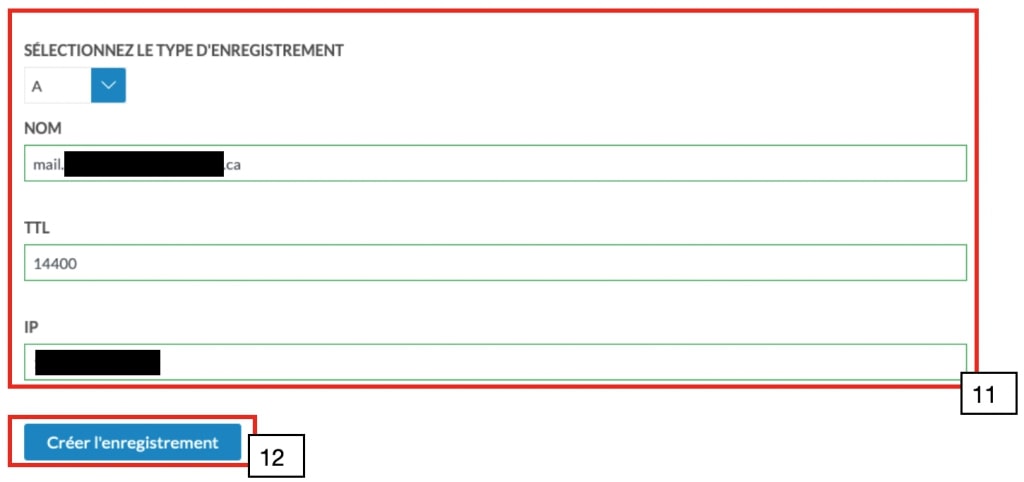
- Cliquez sur le bouton Créer l’enregistrement.
- Confirmez l’enregistrement de type A pour les courriels :
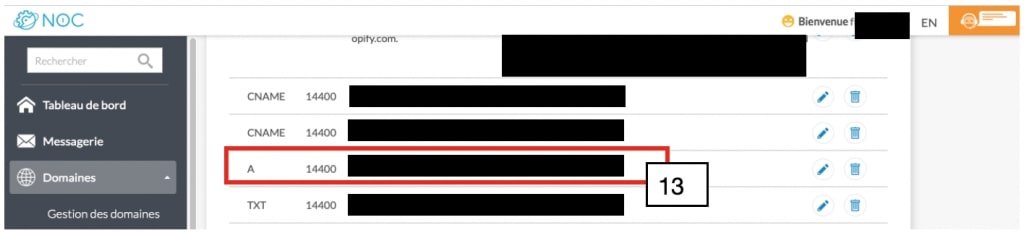
3 Si le CNAME n’est pas présent, c’est que normalement un enregistrement de type A «mail.planethoster.com» existe déjà.
Domaine avec un compte cPanel
- Saisissez dans votre navigateur web l’adresse suivante : https://my.planethoster.com.
- Allez sur MES SERVICES > Gestion d’hébergement.
- Repérez le domaine auquel vous désirez lier votre site et cliquez sur l’icône sous CONNEXION (voir l’article Comment fonctionne l’aperçu des comptes de l’hébergement).
- Cliquez sur l’icône DNS Zone Editor :


- Cliquez sur l’icône Modifier vis-à-vis de votre enregistrement A associé au nom de domaine :

- Changez l’adresse IP de sorte que l’enregistrement A pointe vers celle de votre site (pour Shopify, inscrivez « 23.227.38.65 » et pour Wix, inscrivez « 216.239.34.100 »), et cliquez sur le bouton Save Record :


- Remplacez votre enregistrement CNAME www pour qu’il mène à l’adresse de votre site (dans notre exemple, « testliaison.myshopify.com ») et cliquez sur le bouton Save Record :

- Notez l’adresse IP de votre serveur PlanetHoster.
- Si un enregistrement de type CNAME « mail.domainecpaneltest.ca » est présent4, supprimez-le en cliquant sur le bouton Supprimer :

- Créez un enregistrement de type A « mail.domainecpaneltest.ca » qui pointe vers l’IP de votre serveur PlanetHoster et cliquez sur le bouton Ajouter un Enregistrement :


4 Si le CNAME n’est pas présent, c’est que normalement un enregistrement de type A «mail.planethoster.com» existe déjà. L’étape suivante devient alors inutile.
Étape 3 — Connexion du domaine PlanetHoster à la plate-forme
Après avoir terminé le procédé expliqué précédemment, il est nécessaire de connecter votre domaine PlanetHoster à votre boutique en ligne ou votre site existants. Avec la méthode de connexion expliquée ici, votre boutique en ligne ou votre site web hébergera votre DNS, tandis que votre domaine restera enregistré auprès de son registraire actuel, en l’occurence PlanetHoster : vous continuerez non seulement à payer et à renouveler votre domaine à PlanetHoster, mais vous en gérerez aussi les paramètres.
Comme la marche à suivre diffère d’une plate-forme à l’autre, vous devez consulter l’article approprié.
